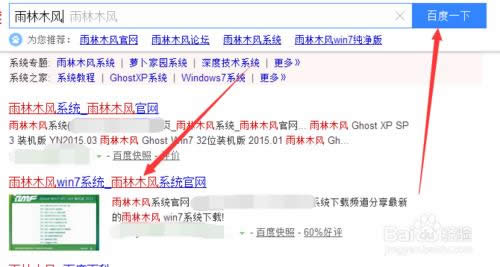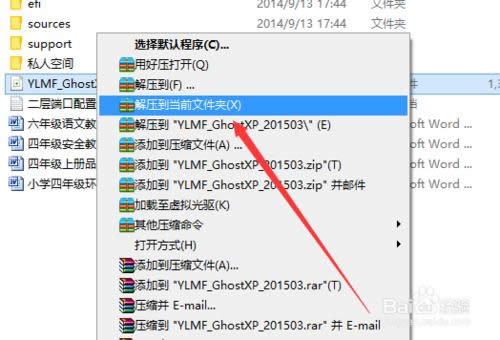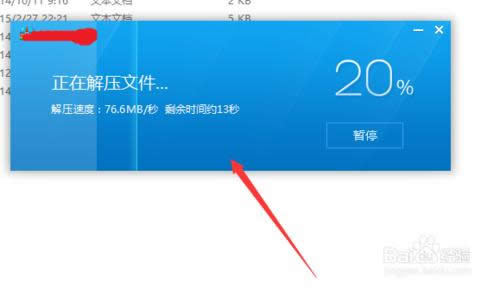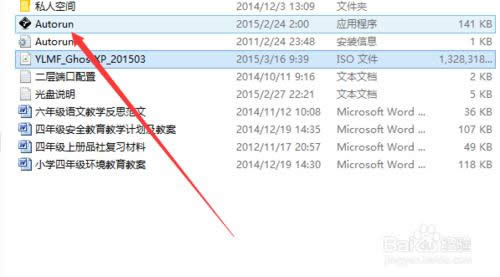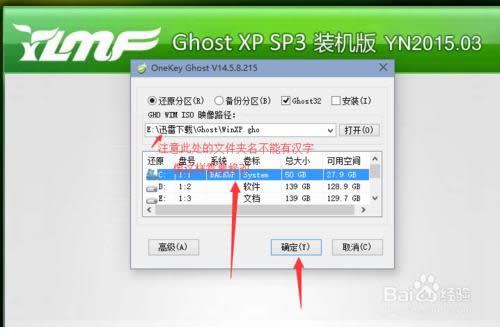最容易实用的雨林木风重装系统(安装系统)图文教程(图解)
发布时间:2021-05-07 文章来源:xp下载站 浏览: 74
|
系统软件是指控制和协调计算机及外部设备,支持应用软件开发和运行的系统,是无需用户干预的各种程序的集合,主要功能是调度,监控和维护计算机系统;负责管理计算机系统中各种独立的硬件,使得它们可以协调工作。系统软件使得计算机使用者和其他软件将计算机当作一个整体而不需要顾及到底层每个硬件是如何工作的。 现在关于雨林木风的软件是越来越受欢迎了,那就有不少的雨林木风的用户就问小编关于最简单实用的雨林木风重装系统教程,其实现在虽然有不少的网友喜欢自己在网上在线系统重装,但是还是有不少的电脑小白就算是下载了软件,但是还是不会自己安装系统,那雨林木风重做系统怎么办呢?别急,下面就让小编给大家介绍关于最简单实用的雨林木风重装系统教程吧。 百度搜索雨林木风,选择官网。
最简单实用的雨林木风重装系统教程图1 进入官网,点击合适的系统文件下载,注意你的电脑是32位还是64位。
最简单实用的雨林木风重装系统教程图2 下载好系统之后,把文件解压,注意解压要解压到除了C盘以外的盘符,我这里就直接下载到F盘,解压到当前文件夹。
最简单实用的雨林木风重装系统教程图3 解压的过程稍微慢一些,速度会随着进程也越来越慢,最后在8M/s左右。
最简单实用的雨林木风重装系统教程图4 解压完成后,找到autorun这个文件,双击打开。
最简单实用的雨林木风重装系统教程图5 进入雨林木风的安装界面,选择安装到C盘。
最简单实用的雨林木风重装系统教程图6 7在弹出的小窗口中,选择C盘,并点击确定。这里要注意上面的镜像文件路径里不能有汉字,如果有,可以把相关的文件夹重命名成英文即可。 后面的就是自动完成了,大约需要10分钟的时间,很快。
最简单实用的雨林木风重装系统教程图7 关于最简单实用的雨林木风重装系统教程到这里就全部结束了,小编相信大家通过上面的最简单实用的雨林木风重装系统教程都有一定的了解吧,关于最简单实用的雨林木风重装系统教程是不是非常简单呢?好了,非常感谢大家的观看,有需要的盆友记得要赶紧学习起来哦,如果大家想了解更多的咨询敬请关注小鱼官网吧。 系统软件一般是在计算机系统购买时随机携带的,也可以根据需要另行安装。 |